Masz wrażenie, że YouTube chodzi wolniej w przeglądarkach Firefox, Edge lub Safari? To nie tylko wrażenie. YouTube faktycznie może chodzić nawet pięciokrotnie wolniej w tych przeglądarkach. Dlaczego tak się dzieje i jak to naprawić? Zobaczmy, jak przyspieszyć YouTube w Firefox, Edge i Safari.

Jedną z rzeczy, którą można często zauważyć po przejściu z przeglądarki Chrome na Firefox, Edge lub Safari, to szybkość działania usług Google, a zwłaszcza YouTube’a. Popularna strona z filmami wydaje się działać nieco mniej płynnie, dłużej otwierać filmy i wolniej ładować komentarze oraz sekcję z sugerowanymi i powiązanymi filmami. Okazuje się, że to nie tylko wrażenie – YouTube faktycznie działa wolniej poza przeglądarką Chrome.
Dlaczego YouTube działa wolniej w Firefox, Edge i Safari
Nowy interfejs YouTube jest zbudowany przy użyciu frameworku o nazwie Polymer i wykorzystuje on API o nazwie Shadow DOM v0. Niestety, Shadow DOM v0 jest już przestarzałe i wspierane natywnie tylko w przeglądarce Chrome. Pozostałe przeglądarki obsługuję tylko Shadow DOM v1, którego YouTube nie potrafi dobrze wykorzystać.
To właśnie dlatego uruchomienie YouTube w Edge, Firefox czy Safari sprawia, że strona ładuje się wolniej i działa mniej „responsywnie” – silniki tych przeglądarek nie obsługują przestarzałego standardu Shadow DOM v0, wykorzystywanego w nowym interfejsie strony.
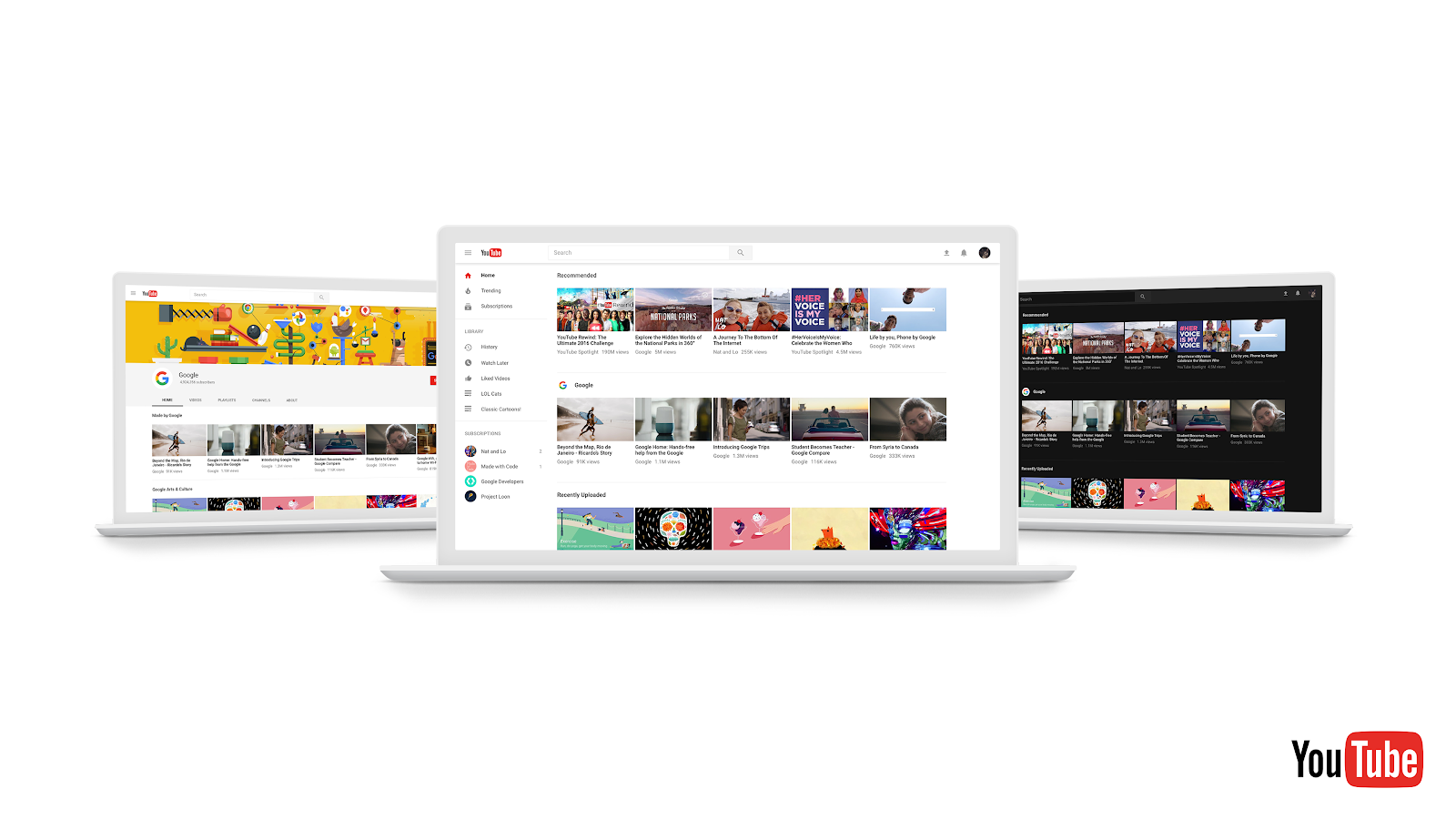
Źródło: youtube.googleblog.com
Wina nie leży po stronie przeglądarek, które się rozwijają i wspierają współczesne, nowsze standardy, ale po stronie serwisu YouTube, który wykorzystuje przestarzałe API obsługiwane jedynie w Chrome. Rozwiązaniem jest przywrócenie starszej wersji interfejsu YouTube, pozbawionej nowości związanych ze standardem Polymer i Shadow DOM API v0.
Jak przywrócić stary interfejs YouTube, aby przyspieszyć działanie strony w Firefox, Edge i Safari
Google robi to automatycznie dla przeglądarki Internet Explorer, dlatego jak wejdziemy na YouTube z poziomu IE, to zauważymy, że strona chodzi płynnie i ma stary interfejs. Niestety, z jakiegoś powodu Google nie chce oferować tej samej opcji dla przeglądarek Firefox, Edge czy Safari i wymusza w nich nowy interfejs, który je spowalnia.
Na szczęście da się to obejść i przywrócić stary interfejs YouTube również w Firefox, Edge czy Safari. W przypadku Firefox wystarczyskorzystać z dodatku YouTube Classic, który przywraca stary wygląd strony. Z kolei użytkownicy Edge i Safari mogą skorzystać z rozszerzenia Tampermonkey wraz ze skryptem, który sprawi, że przy każdym wejściu na stronę będziemy wymuszać starą wersję YouTube.
- Firefox – zainstaluj dodatek YouTube Classic
Uruchom przeglądarkę Firefox, a następnie wejdź na stronę dodatku YouTube Classic. Pojawi się strona repozytorium dodatków do Firefoksa, z której możesz pobrać dodatek YouTube Classic. Kliknij „Dodaj do Firefoksa”, aby zainstalować rozszerzenie.
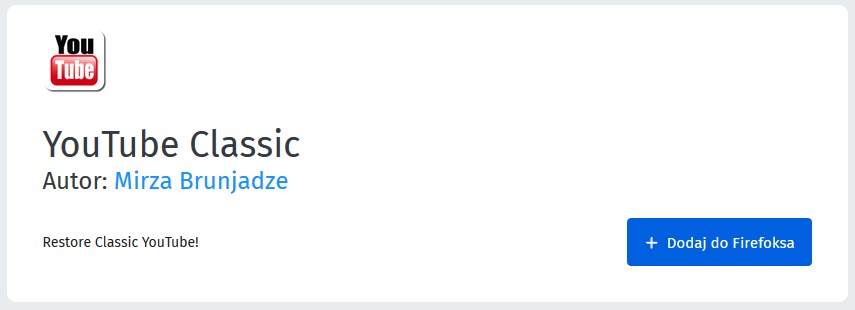
W nowym okienku potwierdź instalację dodatku przyciskiem „Dodaj”. I to wszystko. Teraz jak wejdziesz na YouTube, to wyświetli się stara wersja strony, która działa znacznie szybciej w Firefox. Nic więcej nie musimy robić.
- Edge i Safari – zainstaluj rozszerzenie Tampermonkey
W przypadku Edge i Safari nie ma rozszerzenia, które samo z siebie przywraca stary wygląd YouTube, ale można wykorzystać do tego dodatek Tampermonkey. Umożliwia on automatyczne wykonywanie skryptów na określonych stronach. Dzięki temu możemy zainstalować skrypt do Tampermonkey, który przy każdym wejściu na YouTube wymusi stary wygląd strony.
Pobierz Tampermonkey dla Safari
Po zainstalowaniu Tampermonkey uruchom przeglądarkę Edge lub Safari, a następnie udaj się na poniższą stronę. Znajdziesz tam skrypt, który należy dodać do Tampermonkey, aby przywracał on stary wygląd YouTube.
Zainstaluj skrypt YouTube – Restore Classic
Wejdź w powyższy link za pomocą Edge lub Safari z zainstalowaną wtyczką Tampermonkey, a następnie kliknij w przycisk „Install”.
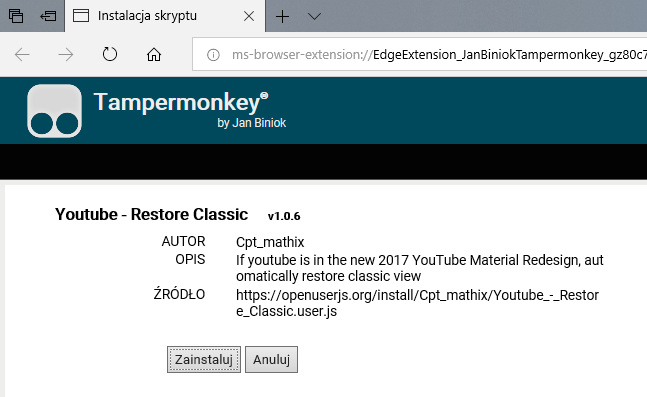
Po chwili pojawi się nowa karta z instalatorem skryptu dla danej przeglądarki. Potwierdź instalację przyciskiem „Zainstaluj”.
Od teraz w przeglądarkach Edge i Safari będzie wyświetlać się stara wersja YouTube’a. Jeśli zechcemy w przyszłości to wycofać, to można w opcjach Tampermonkey usunąć skrypt lub całkowicie odinstalować cały dodatek Tampermonkey.
